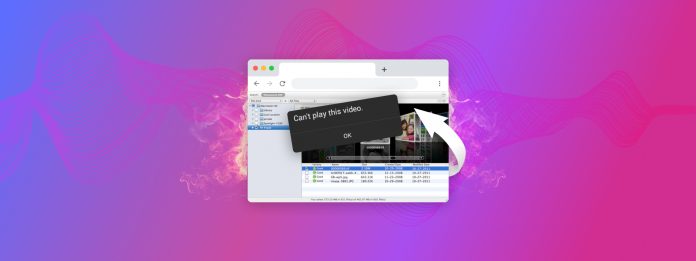
지난달, 딸의 네 번째 생일을 녹화하다가 배터리가 갑자기 나갔습니다(아직 3% 남아있었는데!!!). 기기에서 영상을 찾을 수는 있었지만, 이를 재생해보려는 시도는 공포스러울 정도로 실패했습니다. 이 사건은 저를 가장 효과적인 무료 온라인 비디오 복구 도구를 찾는 여정으로 이끌었습니다. 수많은 시간의 연구와 테스트 끝에, 여러분이 저와 같은 고생을 하지 않도록 제 발견을 정리해 보았습니다.
| 도구 이름 | 지원 파일 형식 | 복구에 성공한 테스트 파일 |
| Clever 온라인 비디오 복원 | MP4 컨테이너 (MP4, MOV, M4V, M4F, M4A, QT) | MP4, MOV |
| Fix.video | MP4, MOV, M4V, 3GP, ProRes, RSV, MXF, 기타 | MP4, MOV |
| Restore.Media | MP4, MOV, M4V, M4A, MXF, 3GP, INSV, RSV | MP4, MOV |
| 온라인 변환기 MP4 복구 | MP4 컨테이너만 | MP4 |
| WebBrowserTools 비디오 복구 | FFmpeg 지원 모든 형식 | MOV, MKV |
목차
최고의 비디오 복구 도구를 선택한 방법
온라인 비디오 복구 도구에서 중요한 것으로 여기는 사항(물론 비디오를 실제로 복구할 수 있는 능력 외에)은 제가 중요하게 여기는 것과 다를 수 있습니다. 따라서 투명성과 명확성을 위해, 이 글을 위해 최고의 비디오 복구 온라인 도구를 선택한 방법을 설명하겠습니다.
고려된 요소
최고의 무료 온라인 비디오 복구 솔루션을 찾는 과정에서, 저는 주로 다음 요소들에 중점을 두었습니다:
- 효과: 도구가 손상된 동영상을 실제로 복구할 수 있는 능력이 가장 중요했습니다. 그래서 표준화된 테스트 방법론(아래 참조)을 사용하여 각각의 도구를 테스트하여 성공률을 평가했습니다.
- 파일 형식 지원: 좋은 디지털 비디오 복구 도구는 AVI, MP4 또는 MOV와 같은 기본 형식뿐만 아니라 다양한 동영상 형식을 처리할 수 있어야 합니다.
- 파일 크기 및 파일 수 제한: 일부 무료 도구는 업로드할 파일의 크기를 제한하거나 특정 횟수(일반적으로 24시간 내)로 업로드를 제한합니다. 저는 관대한 제한이 있거나 전혀 제한이 없는 도구를 선호했습니다.
- 처리 속도: 무료 온라인 비디오 복구를 가능하게 하는 도구의 처리 속도는 도구의 코드와 그 코드가 실행되는 서버에 달려 있습니다. 말할 필요도 없이, 여러분을 기다리게 하지 않는 도구가 느린 도구보다 더 좋습니다.
- 개인정보 보호 및 보안: 개인 비디오를 온라인에 업로드할 때는 안전하게 처리되기를 원합니다. 저는 각 도구의 개인정보 보호 정책과 보안 조치를 조사했고, 사용자의 파일을 오랫동안 보관하지 않거나 제3자와 공유하지 않는 도구에 더 높은 점수를 주었습니다.
만약 “어? 사용하기 쉬운 건?”이라고 생각하고 있다면, 이 목록에 포함된 각 비디오 복구 도구는 기술에 약한 우리 삼촌도 이해할 정도로 사용자 친화적임을 알아야 합니다. 모든 경우에, 복구하려는 파일을 웹사이트로 드래그하고 버튼을 클릭하면 온라인 무료 비디오 복구 도구가 알아서 복구해 줍니다.
테스트 방법론
각 무료 온라인 비디오 복구 도구의 실제 복구 능력을 테스트하기 위해 표준화된 테스트 방법론을 개발했습니다.
먼저, 소개에서 언급한 내 딸의 생일 파티에서 손상된 동영상(H.264 비디오 파일로 MP4 확장자를 사용)을 사용했습니다. 도구가 수리를 실패할 때마다 제외하고 다음 도구로 넘어갔습니다. 그런 다음 이 초기 테스트를 통과한 도구들을 세 가지 다른 비디오 파일 형식에 중점을 두고 세 번 더 테스트했습니다:
- MP4 (H.264 코덱): 딸의 생일 파티 비디오 수리가 단순한 우연이 아니었는지 확인하기 위해.
- MOV (QuickTime): Mac 컴퓨터에서 가장 인기 있는 파일 형식 중 하나이기 때문에.
- MKV (VP8 코덱): H.264만큼 녹화 장치에서 널리 사용되지는 않지만, 비디오 스트리밍 시장에서 중요성을 얻은 컨테이너 형식.
파일 확장자(예: .mp4, .mov, .mkv)는 일반적으로 컨테이너 포맷을 나타냅니다. 이것을 비디오 및 오디오 데이터와 자막 또는 메타데이터와 같은 다른 정보를 담고 있는 상자로 생각해보세요. MP4, MOV 및 MKV는 모두 컨테이너 포맷의 예입니다.
이 컨테이너 내부에는 코덱을 사용하여 압축된 실제 비디오 및 오디오 데이터가 있습니다. H.264 및 VP8은 비디오 코덱의 예입니다. 이들은 비디오가 재생을 위해 압축되고 복원되는 방식을 결정합니다.
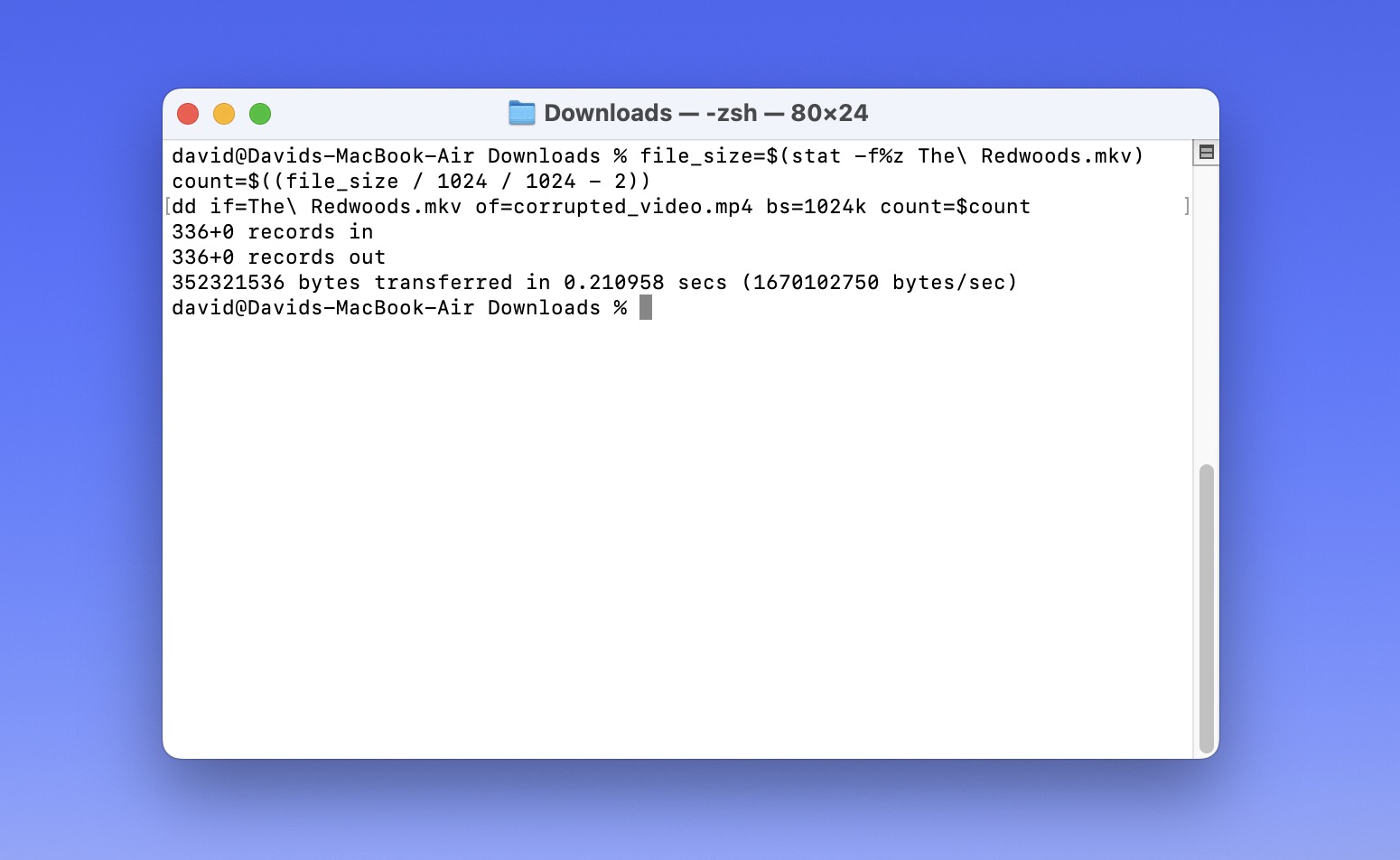
다음 명령어를 사용하여 작동하는 비디오 파일에서 마지막 2MB를 잘라낸 후 이러한 테스트 파일을 만들었습니다:
file_size=$(stat -f%z input_video.mp4) count=$((file_size / 1024 / 1024 - 2))
dd if=input_video.mp4 of=corrupted_video.mp4 bs=1024k count=$count
이 명령은 macOS에서 사용할 수 있는 dd 유틸리티을 사용하여 마지막 2MB를 뺀 복사할 블록 수를 계산합니다.
이 두 번째 테스트의 목적은 제 딸의 생일 동영상처럼 녹화 도중 중단된 파일을 도구가 신뢰성 있게 복구할 수 있는지 확인하는 것이었습니다.
상위 5개의 무료 온라인 비디오 복구 도구
결과를 실제로 제공하는 상위 5가지 무료 온라인 비디오 복구 도구를 살펴보겠습니다. 각 도구의 장점, 단점, 전반적인 성능을 분석하겠습니다.
1. Clever 온라인 비디오 복원
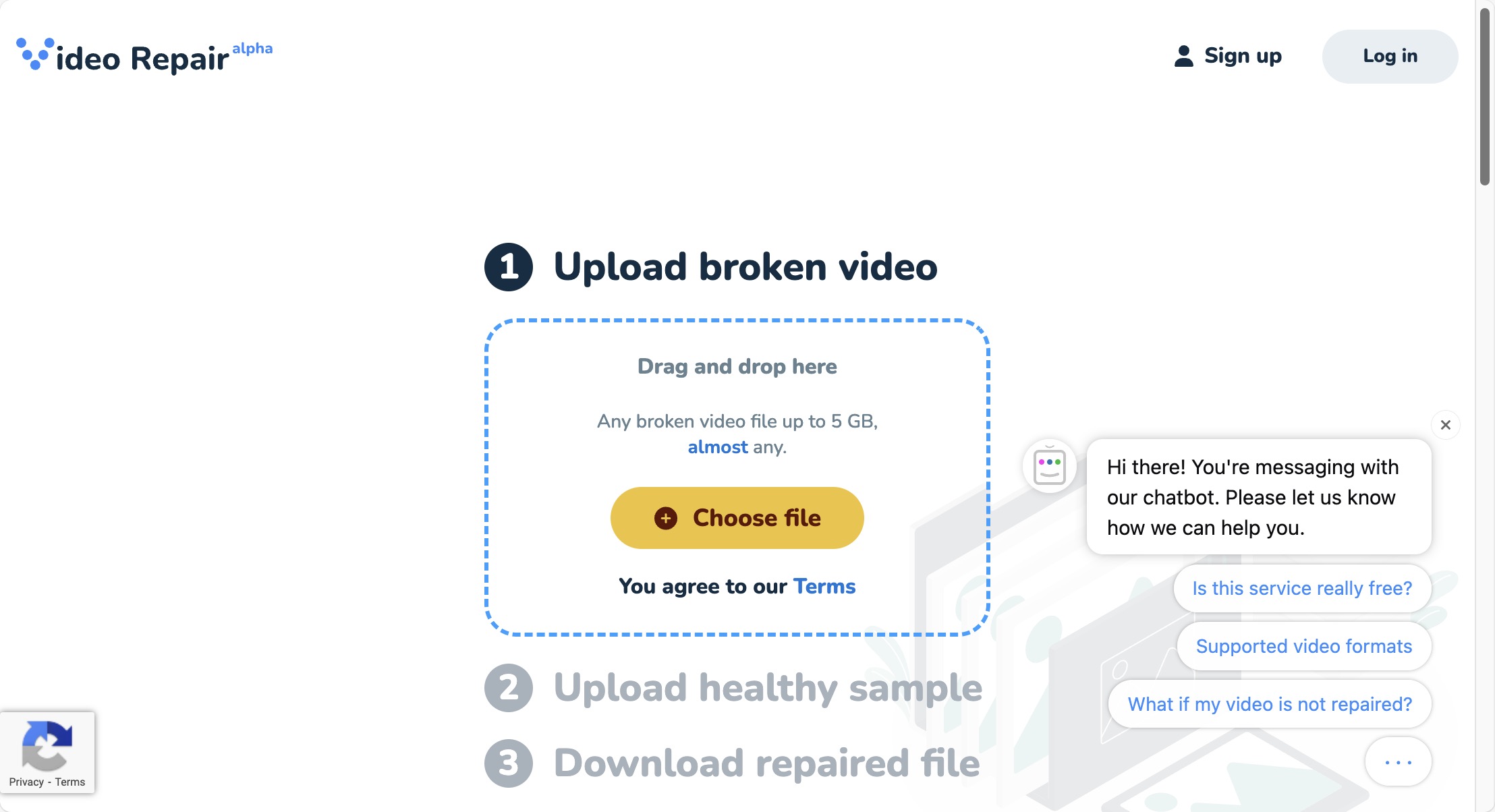
지원 파일 형식: H.264 (AVC), H.265 (HEVC) 및 제한된 ProRes 비디오 코덱뿐만 아니라 AAC 및 PCM 오디오 코덱을 사용하여 MP4 컨테이너(확장자: MP4, MOV, M4V, M4F, M4A, QT 등)의 파일을 복구합니다.
Clever Online Video Repair는 내가 접해본 것 중 가장 사용하기 쉬운 비디오 복구 도구입니다. 아마도 최근에 출시되었다는 사실과 관련이 있을 것입니다. 이 도구는 최대 5GB 크기의 비디오를 복구하는 데 도움을 줄 수 있습니다. 이렇게 큰 파일도, Clever Online Video Repair의 처리 속도는 놀랍게도 빠릅니다. 이 도구를 만든 팀은 데이터 복구 소프트웨어를 개발한 경험이 풍부한 CleverFiles입니다. 이 경험은 Clever Online Video Repair의 속도와 효율성에 그대로 드러납니다.
또 다른 인상 깊었던 점은 Clever Online Video Repair의 사용자 개인정보 보호 정책입니다. 데이터 개인정보 보호가 점점 더 중요해지는 시대에, 이를 진지하게 여기는 무료 온라인 비디오 수리 서비스를 보는 것은 신선합니다. 등록하지 않은 사용자의 경우 1일, 등록된 사용자의 경우 3일 후에 파일을 삭제하여 연속적인 수리 시도를 빠르게 할 수 있도록 하므로, 파일이 필요 이상으로 서버에 남아 있지 않습니다.
Clever Online Video Repair는 현재 MP4 컨테이너의 H.264 및 H.265 비디오 파일만을 수리하며, 이는 도구의 자체 마케팅 자료에 따르면 전체 비디오 파일의 약 90%를 차지합니다. 카메라, 스마트폰 또는 컴퓨터에서 의도적으로 또는 무의식적으로 H.264 및 H.265 파일만 생산하고 사용하는 대부분의 사용자에게 이 도구와의 파일 호환성 문제는 없습니다. 물론, 개인마다 다를 수 있으므로 염두에 두어야 합니다. 좋은 소식은 경쟁 도구와 달리 Clever Online Video Repair는 AAC 및 PCM 오디오 파일도 수리한다는 점입니다.
- 숨겨진 비용 없이 완전히 무료
- 손상된 비디오 복구를 쉽게 만드는 직관적인 인터페이스
- 필요할 경우 건강한 샘플 파일을 업로드할 수 있게 함
- 파일 크기 제한 5GB
- 대용량 파일에서도 빠른 처리 속도
- 훌륭한 개인정보 보호 정책 (등록된 사용자 여부에 따라 파일이 1일 또는 3일 후 삭제됨)
- 현재 MP4 또는 MOV 컨테이너에서 H.264 및 H.265 비디오 파일만 복구합니다
2. Fix.video
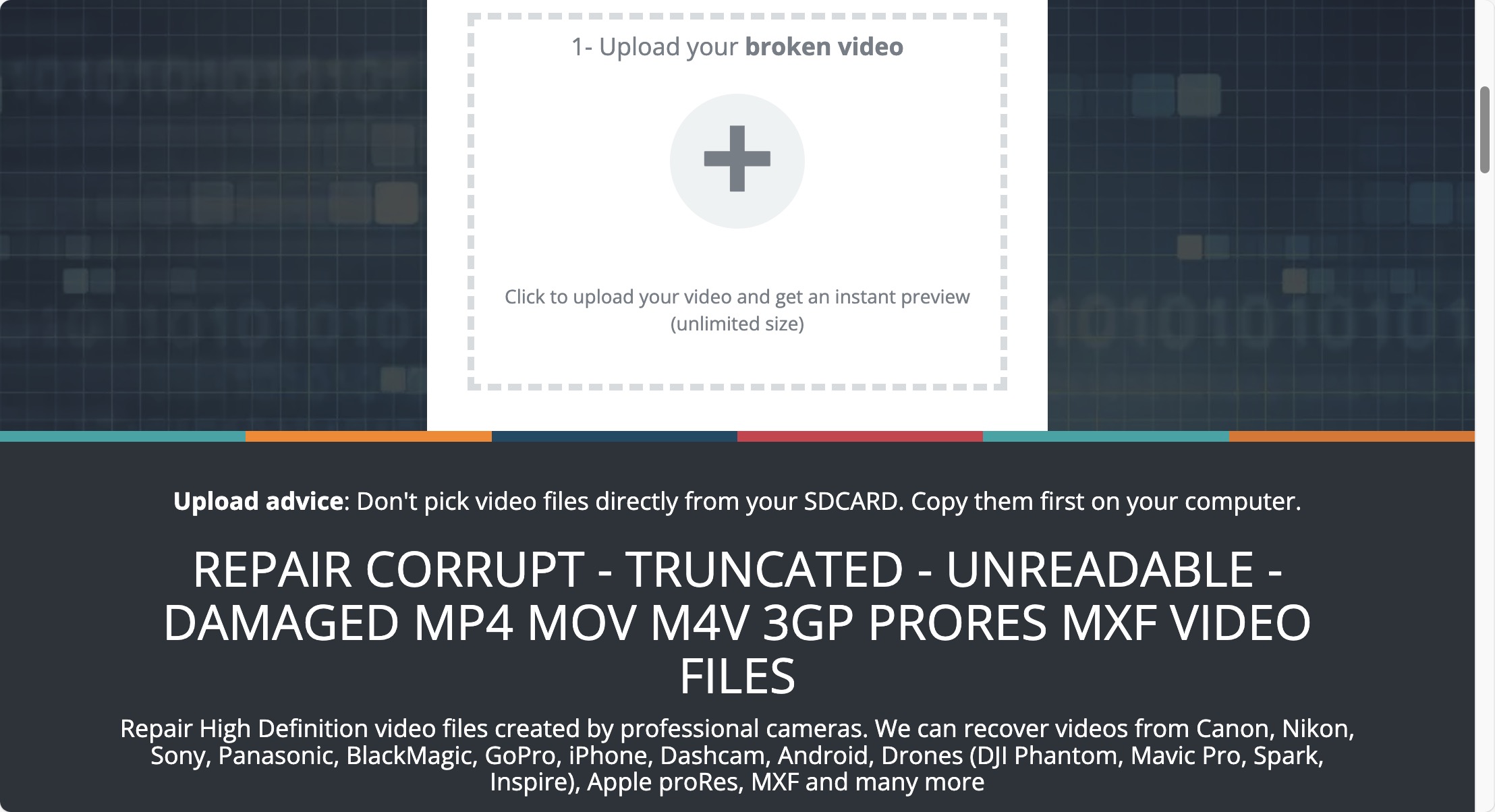
지원되는 파일 형식: P4, MOV, M4V, 3GP, ProRes, RSV, MXF 등
Fix.video는 업로드 크기 제한 없이 많은 수의 비디오 파일 형식을 수정할 수 있습니다. 고품질 또는 장시간 비디오를 다룰 때 큰 장점인 모든 크기의 파일을 업로드할 수 있습니다.
제 테스트에서 Fix.video는 MP4와 MOV 비디오 파일을 성공적으로 복구했으며, 복구 속도도 인상적으로 빨랐습니다. 단, 테스트한 MKV 파일은 파일 형식이 도구에서 지원되지 않기 때문에 복구에 실패했습니다. Fix.video는 지난 12시간 동안 업로드한 모든 파일을 보여주었지만, 전체 복구 기록과 수동으로 복구를 제거할 수 있는 기능을 포함한 Clever Online Video Repair의 포괄적인 사용자 대시보드와 유사한 것은 없습니다.
제가 전혀 마음에 들지 않은 점은 Fix.video가 수리된 동영상의 저품질 온라인 미리보기로 저를 유혹했다는 사실입니다. 손상된 동영상이 수리되어 다운로드 준비가 되었다는 소식에 들떠서 “복구된 결과 다운로드” 버튼을 클릭했는데, 익숙한 PayPal 구매 창이 나타나며 동영상의 전체 버전을 다운로드하기 위해 $6.00을 요구하는 것을 보고 슬펐습니다. 실제로 Fix.video는 무료인 것처럼 보이지만, 무료 저해상도 미리보기에 만족할 수 있는 사람이라고 가정하지 않는 한 실제로는 그렇지 않습니다.
- 광범위한 비디오 포맷 지원
- 파일 크기 제한 없음
- 빠른 처리 속도
- 업로드 기록 유지
- 개인정보 보호를 위한 파일 삭제
- 사용자 인터페이스가 더 직관적일 수 있습니다
- 저해상도 미리 보기만 무료입니다
- 업로드 기록은 마지막 12시간으로 제한됩니다
3. Restore.Media
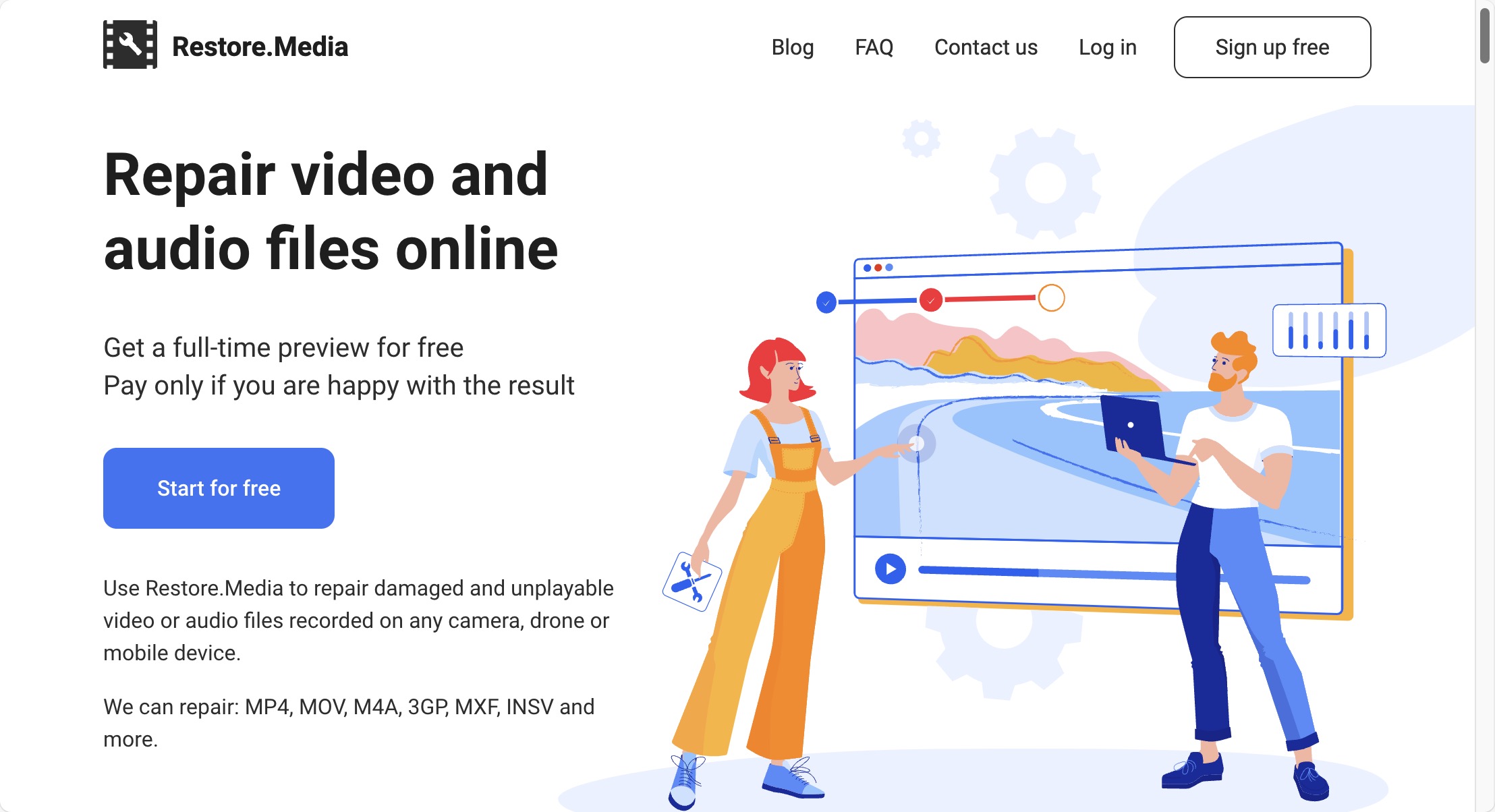
지원 파일 형식: MP4, MOV, M4V, M4A, MXF, 3GP, INSV, 및 RSV
Restore.Media는 제가 테스트한 무료 온라인 비디오 복구 도구 중에서 가장 정교하면서도 복잡한 복구 프로세스를 사용합니다: 복구 프로세스를 최적화하기 위해 참조 비디오 파일을 사용합니다. 이렇게 하면 심각하게 손상된 비디오에 대해 인상적인 결과를 얻을 수 있지만, 계정을 만들어야 시작할 수 있기 때문에 속도가 빠를 것이라고 기대하지 마세요.
제 테스트에서 Restore.Media는 MKV를 제외한 모든 테스트 파일을 복구할 수 있었습니다. 이 비디오 파일 형식은 도구에서 지원하지 않기 때문입니다. 이는 많은 비디오 복구 도구에서 공통적인 문제입니다. 하지만, Restore.Media는 Fix.video와 같은 제한이 있습니다. 오직 저해상도 미리보기만 무료입니다.
이 도구는 고해상도 복구 동영상 파일을 다운로드하는 데 $4.99부터 요금을 부과하며(따라서 Fix.video 보다 약간 더 저렴합니다), 가격은 다시 한 번 손상된 동영상의 크기에 따라 전문 동영상 복구 도구 자체에서 자동으로 결정됩니다. 사용자 계정을 생성하고 샘플 파일을 제공하는 모든 번거로운 과정을 거친 후 유료 결제를 마주하게 되면 정말 실망스러울 수 있습니다. 그래도 중요한 동영상의 저해상도 버전이라도 없는 것보다는 낫습니다.
- 정교한 복구 과정
- 심하게 손상된 파일도 처리 가능
- 다양한 형식 지원
- 최대 비디오 업로드 크기 128GB
- 다른 도구들에 비해 복잡한 과정
- 수리 과정을 시작하기 전에 계정을 생성해야 함
- 저해상도 미리보기만 무료 제공
4. 온라인 변환기 MP4 복구
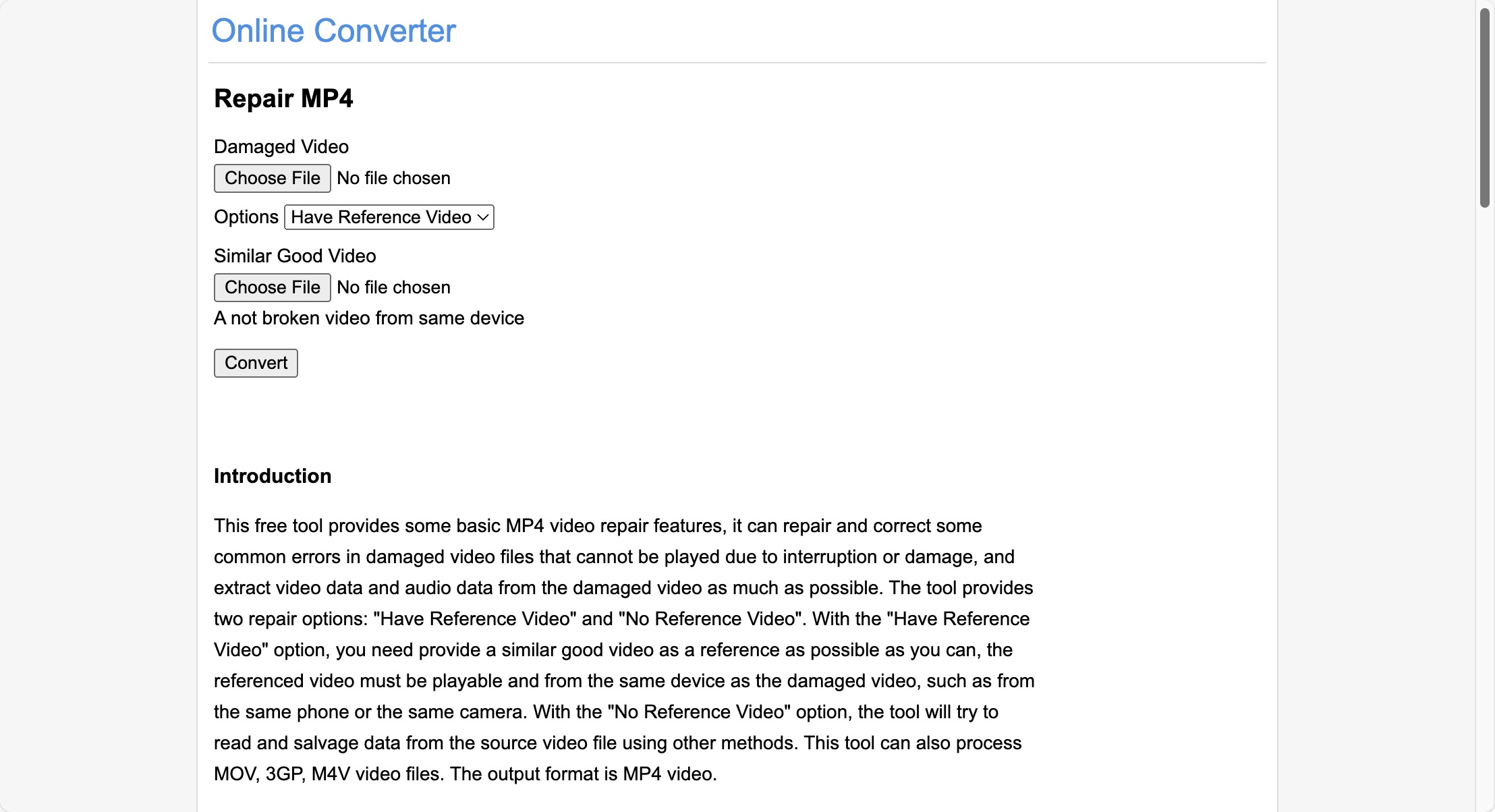
지원되는 파일 형식: 다양한 파일 확장자를 가진 MP4 컨테이너만 지원됨
온라인 컨버터 MP4 수리는 Restore.Media처럼 참조 비디오를 사용하여 수리 프로세스를 돕는 간단한 비디오 수리 도구이지만, 참조 자료 없이 비디오를 수리할 시도를 할 수도 있습니다. 비디오를 어떻게 수리하든, 돈을 요구받지 않습니다 (Fix.video와 Repair.Media가 각각 $6.00과 $4.99를 요구했을 때 아직도 괘씸합니다).
가입 절차 없이 바로 시작하여 비디오를 복구할 수 있습니다. 먼저 손상된 비디오를 업로드하고, 다음으로 “참조 비디오 있음” 또는 “참조 비디오 없음” 옵션 중에서 선택한 후, 마지막으로 “변환”을 클릭하고 기다리시면 됩니다. 이 도구가 MP4 컨테이너의 다양한 형태를 복구할 수 있음을 확인했습니다.
가장 큰 단점은 Online Converter MP4 Repair가 엄격한 200MB 파일 크기 제한을 가지고 있다는 것입니다. 오늘날의 고해상도 비디오 시대에서는 이것이 매우 제한적일 수 있습니다. 참고로, 몇 분 만의 4K 비디오만으로도 쉽게 이 한도를 초과할 수 있습니다.
- 완전히 무료
- 계정 불필요
- 참조 비디오 사용 옵션
- 간단하고 직관적인 과정
- 200MB 파일 크기 제한
- 제한된 형식 지원
5. WebBrowserTools 비디오 복구
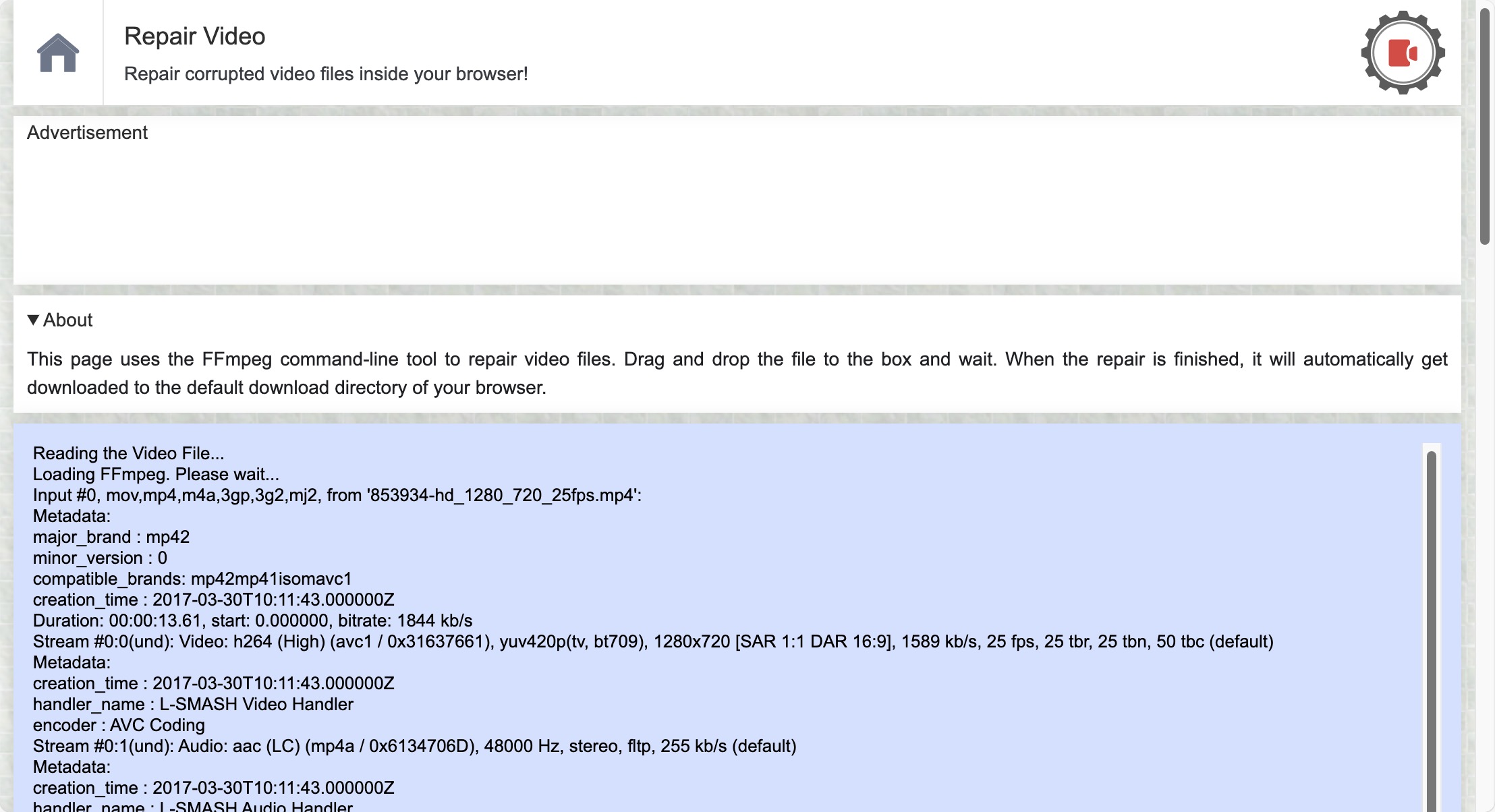
지원되는 파일 형식: 모든 비디오 파일 형식 FFmpeg 지원
WebBrowserTools Repair Video는 이 목록에 있는 다른 무료 온라인 비디오 복구 도구들과는 다르게 독특한 항목으로, 멀티미디어 데이터를 다루기 위한 강력한 오픈 소스 소프트웨어 모음인 FFmpeg을 사용합니다. FFmpeg이 익숙하지 않은 분들을 위해 말하자면, 이 툴은 전문가들 사이에서 비디오 및 오디오 파일을 처리하는 데 널리 사용되는 명령줄 도구입니다.
FFmpeg을 사용함으로써 이 도구는 다양한 비디오 포맷을 지원합니다 – 기본적으로 FFmpeg이 처리할 수 있는 포맷이라면 WebBrowserTools Repair Video도 복구를 시도할 수 있습니다. 이러한 광범위한 지원 덕분에 테스트 중 유일하게 손상된 MKV 파일을 복구할 수 있었습니다. 흥미롭게도 MP4 파일은 복구하지 못했는데, 그 이유는 잘 모르겠습니다.
WebBrowserTools Repair Video는 온라인 비디오 파일 복구 소프트웨어 도구이기 때문에 FFmpeg에 비해 훨씬 더 접근하기 쉽습니다. 명령줄 인터페이스를 다루는 대신(비기술자에게는 당황스러울 수 있음), 단순히 파일을 웹 페이지에 드래그 앤 드롭하면 됩니다. 파일 크기 제한이 언급되지 않는 이유는 처리가 사용자의 컴퓨터에서 이루어지기 때문이므로 브라우저의 성능에 따라 달라집니다.
- FFmpeg 덕분에 다양한 비디오 형식을 지원합니다
- 페이지가 로드된 후 오프라인에서도 작동합니다
- 간단한 드래그앤드롭 인터페이스
- 파일 크기 제한 없음
- 일부 다른 도구들에 비해 파일 처리 시간이 더 길어질 수 있습니다
- 일부 유형의 비디오 손상만 복구할 수 있습니다
판결
대다수 사용자들에게는 Clever Online Video Repair로 시작하는 것을 권장합니다. 이 도구는 완전 무료이며 MP4 파일 복구에 매우 효과적입니다. 그러나 만약 비디오 파일 형식이 다르거나 약간의 비용을 지불할 용의가 있다면, Fix.video와 Restore.Media는 더 넓은 형식 지원과 더 높은 파일 크기 한도를 제공합니다. 비용을 지불하기 싫다면, WebBrowserTools Repair Video는 고려할 만한 와일드카드 옵션입니다. 이 도구는 FFmpeg를 웹 브라우저에서 사용하기 때문에, 다른 도구가 작동하지 않을 때도 가끔은 유용할 수 있습니다.






